Привет.
В конце прошлого урока было довольно много задач. Мы познакомили вас с созданием по сечениям довольно точного объекта, который был построен в программе для параметрического моделирования. Схема работы может вызывать отторжение, но иногда приходится прибегать к таким способам, когда требуется повторить, например, жестяную банку от газировки, а готовой модели в наличии нет. В общем, надеюсь, что у вас все получилось. Ничего сложного в процессе не было. Требуется добавить референс в виде графического изображения непосредственно в сцену, не забыв выставить вид, добавить объект, который будет имитировать сечение, а затем, используя операцию Extrude Region формировать боковую поверхность искомого объекта, периодически редактируя сечения для совпадения геометрии с референсом. Это упражнение, кстати, в свое время продемонстрировало мне всю бесплодность попыток относиться спокойно к собственным ошибкам. Поэтому сразу расскажу вам об одной тонкости, которая поможет сохранить вам нервы и укажет на возможные причины того, почему все получается иногда не так, как нужно. Помните вот это яблоко?
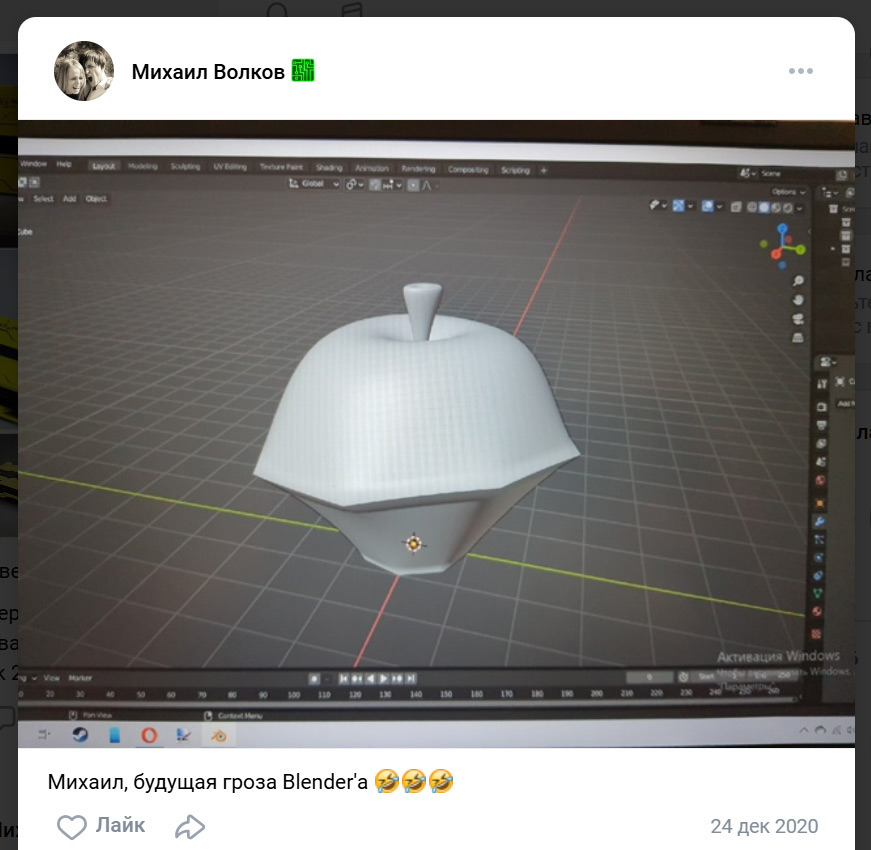
Оно строилось с помощью применения модификатора (мы с ними позднее познакомимся), который позволял вращать профиль вокруг оси аналогично тому, как это было в параметрической программе для цилиндра на прошлом уроке. Но при последующем сглаживании получившейся поверхности получилось не совсем то, что должно было. Причина вот в этом:
Фигура значения не имеет. Это просто рандом. Суть в том, что мы видим какие-то засветы на модели. И в некоторых переходах не происходит сглаживание. Во время моделирования тела шамана (из курса Артема Слаквы) это появлялось постоянно, и я не мог понять из-за чего. А проблема носит систематический характер. И называется она «дублирование вершин». Если смотреть видео внимательно, то можно обратить внимание, что в процессе применения инструмента Extrude Region я нажимал клавишу Esc. Это приводило к сбросу положения экструдируемого кольца, и оно возвращалось к положению своего прототипа. Но именно возвращалось. Не исчезало. И это приводит к тому, что в одном месте друг на друге оказалось два кольца. Я без этого знания прошел весь курс, периодически допуская такую ошибку. Выручало только то, что я всегда копировал проект и у меня была возможность начать его с места последнего успешного результата. А еще это приучило меня к тому, чтобы повторять все операции из видео с точностью до миллиметра. И только существенно позднее я узнал о маленькой тонкости, которая позволяла убрать дублирование вершин. Вот она:
Вам следует перейти в режим редактирования, выделить все вершины объекта (клавиша с английской буквой A), затем нажать на клавишу с английской буквой M → By Distance. Это действие соединит все вершины, которые находятся в одной точке, и артефакты с модели исчезнут. Об удалении вершин свидетельствует и надпись в нижней части экрана:
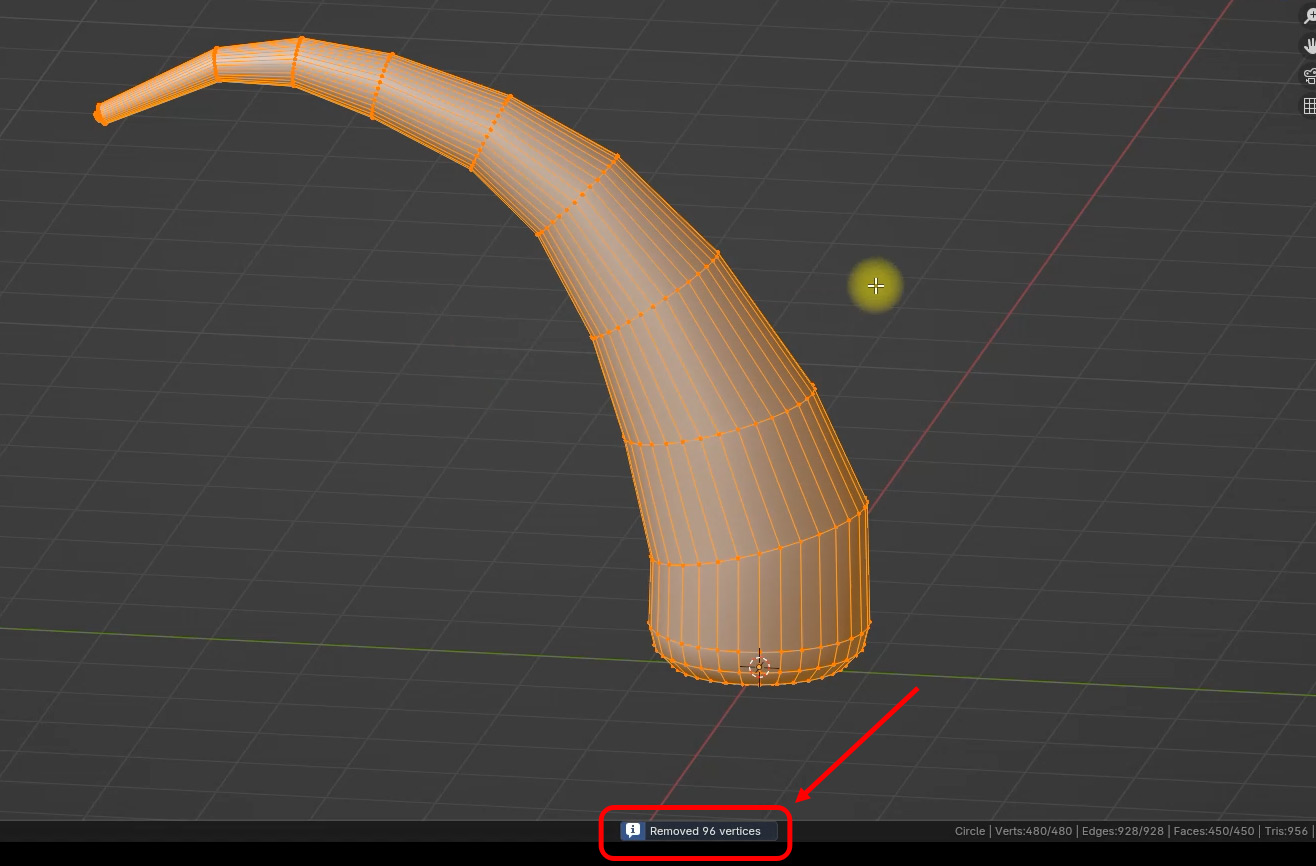
Признаюсь, я чуть ли не до потолка прыгал, когда узнал об этой операции. Да, вот так получилось, что уже с материалами моделей работал, а про нее не знал. Волшебный мир. Теперь я очень часто к ней прибегаю, поскольку иногда нет-нет, да жму Esc во время каких-то операций, а стопроцентной уверенности в том, что точно помню, как реализована та или иная возможность, нет. Но надпись «удалено 0 вершин», всегда греет душу. Так что пользуйтесь периодически. На практике мне ни разу не довелось пожалеть об удалении вершин, расположенных в одной точке, и мне сложно представить момент, когда они были бы нужны. Может, в комментариях кто-то подскажет. Едем дальше.
Напомним, как выглядит наша комната, и приступим:

После создания цилиндра по сечениям с помощью Extrude Region было необходимо повторить создание тумбочки. Для этого нужно было использовать в качестве шаблона стол и освоить на нем операцию по выделению объектов в независимые, а затем снова сделать их зависимыми с указанием конкретных объектов. В видео на прошлом уроке это было, повторяться не будем. Но в процессе я несколько увлекся точностью и сделал толщину боковых стенок тумбочки слишком близкой к реальности, а нам требуется некоторая мультяшность. Поэтому одним из заданий было продумать, как уменьшить их толщину. Вот как это получилось у нас:
Никакой фантастики или новых операций. Выделение корпуса для редактирования, затем выделение нужных граней и уменьшение с исключением одной из осей. Потом более точная подгонка и аналогичные действия для фасада. Все это мы уже много раз видели. А вот что вы еще не видели, так это создание отверстий внутри грани. Сейчас посмотрим, как выглядит эта новая операция. Но сначала нам нужно узнать о том, что же делать, если мы меняли размер объекта в объектном режиме и последующие операции, применяемые к нему в режиме редактирования, дают неправильный результат. Мы ранее разбирали это на примере фаски. Давайте посмотрим, что же делать, если это происходит:
Итак, что мы сделали. Мы добавили в сцену куб и открыли боковое меню, используя клавишу N. У вас там должно быть пока только три вкладки (Item, Tool и View). Нас интересует параметр Scale, который можно увидеть в объектном режиме. Он показывает, насколько объект искажен. Я называю это именно искажением, поскольку это влияет на искривление результата операций в режиме редактирования. Поэтому необходимо следить за тем, чтобы для всех готовых объектов он был всегда единица. Аналогия из реальной жизни — это соответствие веса объекта его объему. Вы знаете, что баскетбольный мяч легко можно поднять и кинуть в корзину и не ожидаете, что у него внутри гиря. Также и здесь. Единица — это отсутствие гири в баскетбольном мяче. Поэтому, если вы принимаетесь за редактирование объекта и не уверены, нет ли в нем «гири», выделяйте его и нажимайте Ctrl + A → Scale. Это автоматически обнулит все искажения в объектном режиме и избавит от непредвиденных проявлений операций в режиме редактирования. Наглядно:
Мы уже ранее проводили подобную процедуру. Нам нужно было добавить петли в геометрию объекта с помощью операции Loop Cut. Но, как мы помним из прошлых уроков, добавлять петли можно только на те грани, которые содержат четыре вершины. Соответственно, нам требуется сначала привести объект к геометрии из четырех вершин, а только потом делить его петлями. В данном случае нам это было нужно, чтобы узнать о существовании еще двух функций. Первая — это фаска для вершин. Ее можно активировать с помощью сочетания Ctrl + Shift + клавиша с английской буквой B. Запомнить удобно. Для ребер Ctrl + B, а для вершин — Ctrl + Shift + B. Действие колесика мыши такое же. Далее мы удаляем центральную вершину, чтобы получилось отверстие. А потом применяем еще одну функцию. Она работает как для плоских объектов, так и для объемных и называется To Sphere. Найти в интерфейсе ее можно вот здесь:
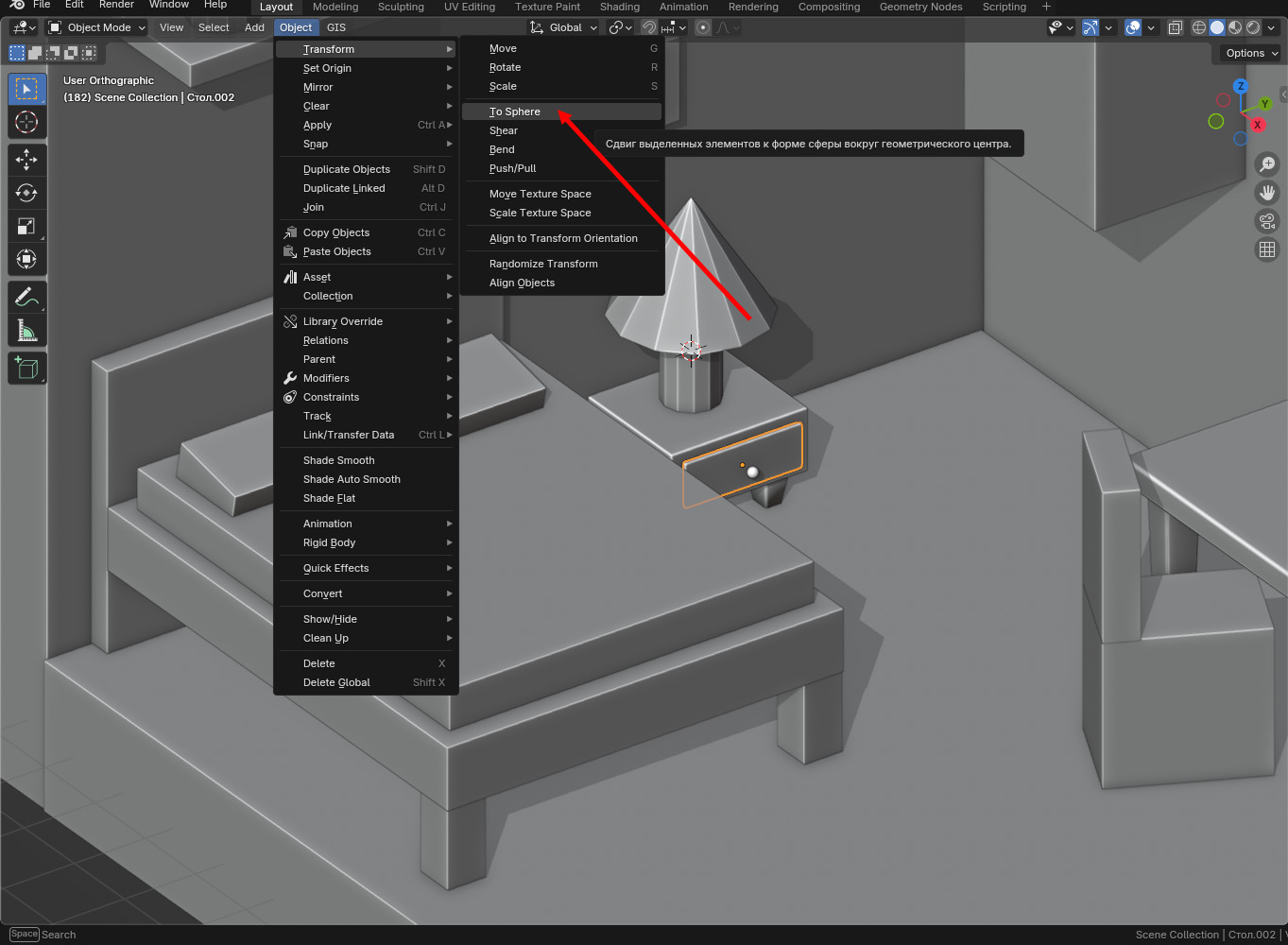
В видео же мы использовали сочетание Alt + Shift + S. И как вы, конечно же, заметили, после первого применения наше отверстие получилось не совсем круглым. Все из-за того, что фасад ящика был искажен в объектном режиме. Мы отменили наши действия и провели в объектном режиме маневр Ctrl + A → Scale. После чего новое отверстие было уже симметричным.
Чтобы закончить с фасадом и ручкой, изучим сегодня еще одну операцию. Она тоже будет использоваться вами очень-очень часто. Называется она Bridge Edge Loops. Она находится вот здесь:
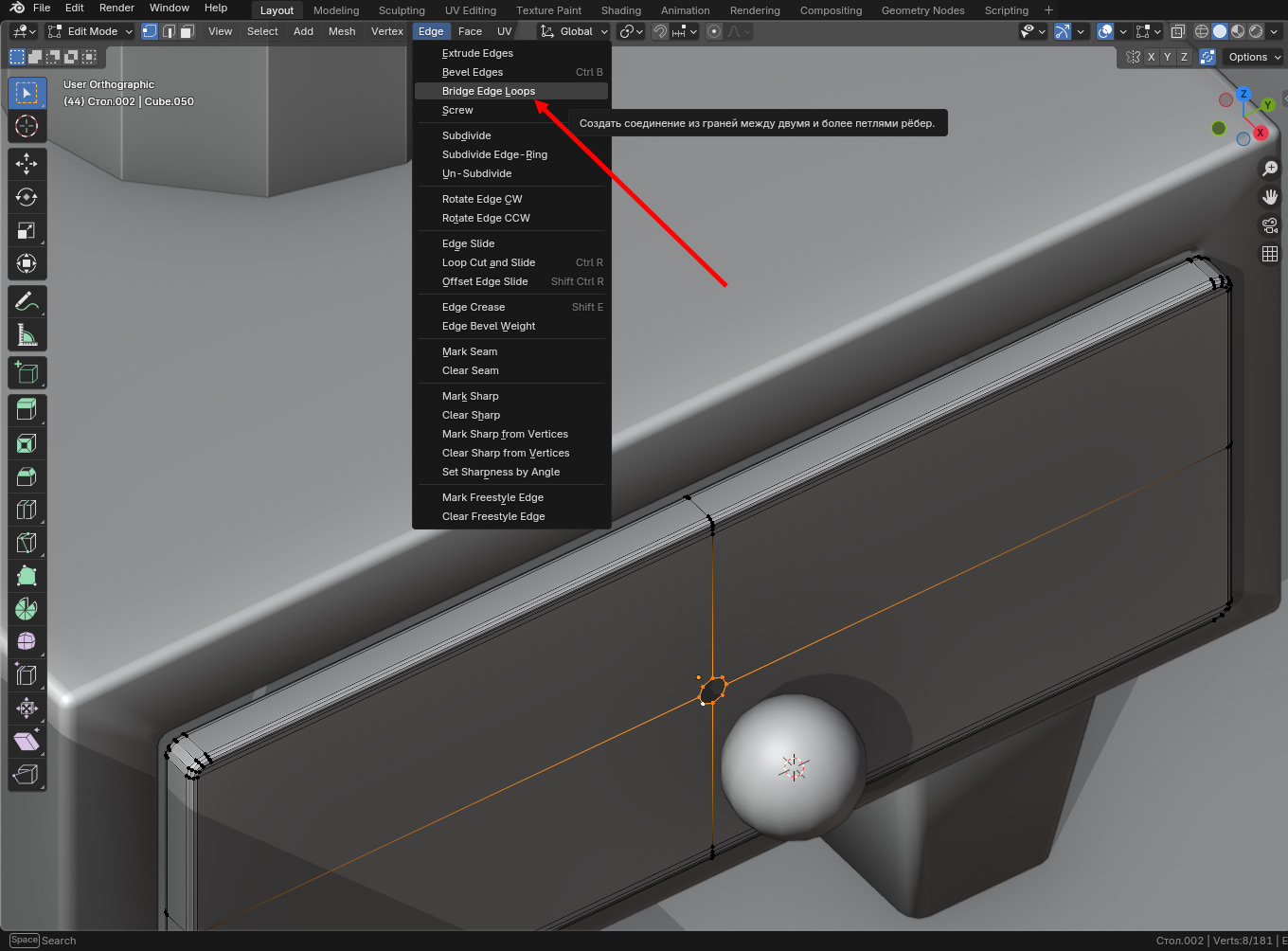
Она нужна для того, чтобы объединить две отдельных части одного объекта. Это нужно для того, чтобы, например, объединить ручку и фасад. Поскольку у нас она больше нигде в сцене использоваться не будет и имеет тот же цвет, что и тумбочка, можно сделать ее и фасад единой деталью. Смотрите, как это делается:
Не слишком нужная в столь простом проекте операция, но она познакомит вас с несколькими полезными приемами, которые пригодятся. Итак, первое, что нам нужно сделать, это оценить, насколько много делений должно быть у нашей UV-сферы, чтобы обойтись исключительно сглаживанием Shade Smooth. Видно, что 16 по горизонтали и вертикали хватает. А вот у отверстия на фасаде мы сделали только 8. Значит, выделяем отверстие на фасаде, нажимает клавишу с английской буквой M (ранее мы удаляли с помощью нее дублирующиеся вершины) и нажимаем At Center. Все вершины объединяется в центральной точке. Повторяем процедуру создания «фаски» вокруг вершины. Немного подравниваем длины ребер. Это можно сделать на глазок, поскольку никто не заметит разницы. Далее поворачиваем сферу, удаляем сегмент и придвигаем к отверстию в фасаде. Ну а теперь настало время применить Bridge Edge Loops. Скругляем ребро между фасадом и получившимся «мостиком» и все готово.
А теперь давайте, наверное, сделаем ящик за фасадом. По ходу будем импровизировать.
От вас не укрылось, что внутри ящика не видно угла между дном и боковыми стенками. И цвета получились какие-то странные. Это из-за особенностей механизма сглаживания. Поскольку мы получили стенки ящика из элементов фасада, то опция Shade Smooth, пытается сглаживать их так же, как и фасад. А на нем у нас не было острых углов вообще. Здесь же у нас получились переходы между поверхностями в 90°. Поэтому нам следует добавить пару петель, чтобы скругление подсветило переход между дном ящика и боковыми стенками.
Заднюю стенку мы не трогаем. Нам и ящик, строго говоря, нужен не был, но для изучения механизмов моделирования поковыряться с ним стоит.
Итак, осталось только сделать подвесной ящик-полку для книг. Думаю, что вы и сами уже знаете, что мы будем делать. Текстом это звучит так:
- Ctrl + A → Scale;
- Tab;
- (Ctrl + R) x 6;
- (Inset Faces) x 3;
- X → Vertices;
- Extrude region;
- F x 3;
- Ctrl + B (несколько раз);
- Shade Smooth.
Проверим, не ошиблись ли мы.
Получилось с некоторыми расхождениями, но все равно очень похоже на план выше. К слову, сглаживание Shade Smooth, которое мы применяем к объектам, в таких простых проектах можно и не делать. Когда мы займемся материалами, то будет понятно, что это ни к чему.
С точки зрения новых операций сегодняшний урок был самым насыщенным. Мы узнали про клавишу M (английская), которая позволяет убирать дублирующиеся вершины, а также используется для соединения нескольких вершин в одну в точке равноудаленной от каждой из них (M → By Distance; M → At Center). Выяснили, что искажения мешей в объектном режиме можно убрать (Ctrl + A → Scale). Усвоили, что можно использовать инструмент Bevel (фаска) на отдельных вершинах (Ctrl + Shift + B). А также ознакомились с инструментом Bridge Edge Loops.
Все описанные выше операции, вы будете проводить неоднократно, поэтому запоминайте. Моделируйте меши несколько раз, чтобы довести взаимодействие с инструментами до автоматизма. Не засиживайтесь за моделированием слишком долго, но и не забывайте, что между делом сев за компьютер на пять минут у вас едва ли что-то отложиться в голове. Продолжайте искать то, ради чего вам все это должно пригодиться. Знания ради знаний — это здорово, но однажды обязательно захочется отдачи от вложений своего времени в данное увлечение. Немного вариантов было в нашем самом первом материале данной рубрики:
Удачного моделирования!